Инструкция по эксплуатации Garmin Geko 201
Страница 25
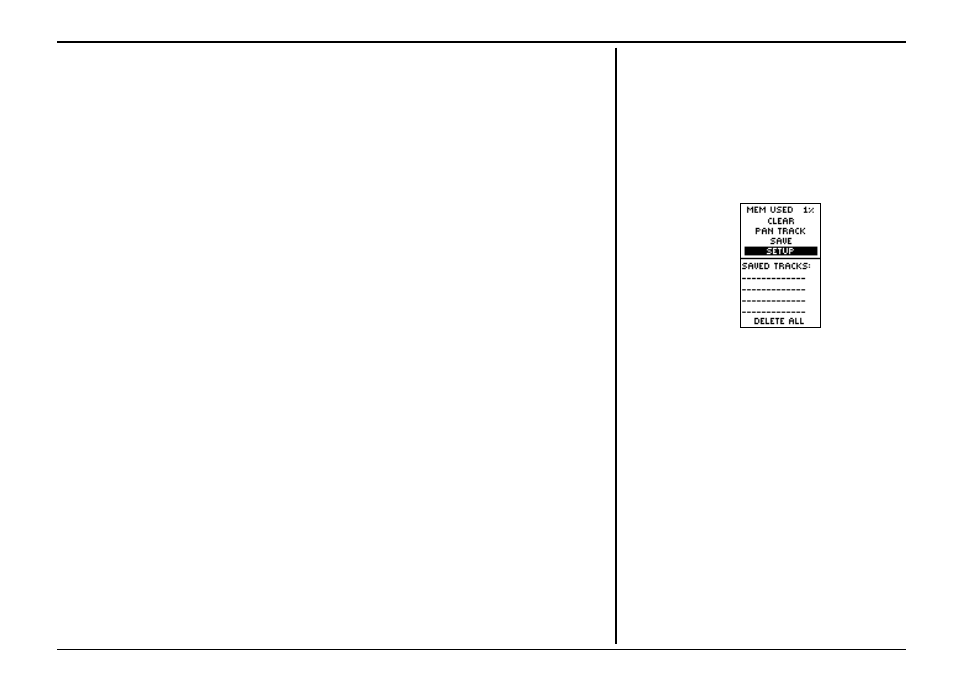
www.badger.ru
Компания БАДЖЕР Тел. (812) 320 5565
17
Чтобы сохранить Трек для последующего использования:
1.
Имея на экране страницу MENU, кнопками ВВЕРХ и ВНИЗ выделить строку
TRACKS и нажать кнопку ОК: появится страница Трека пути.
2.
Кнопками ВВЕРХ и ВНИЗ выделить надпись SAVE и нажать кнопку ОК для
просмотра Трека пути.
3.
Кнопками ВВЕРХ и ВНИЗ выделить первую точку Трека и нажать кнопку ОК для
сохранения ее как начальной Точки.
4.
Кнопками ВВЕРХ и ВНИЗ выделить последнюю точку Трека и нажать кнопку ОК
для сохранения ее как конечной Точки.
Итак, Трек сохранен и его можно видеть в списке сохраненных Треков «SAVED
TRACKS» на странице Трека.
5.
Не меняя страницу на экране, нажимая кнопки ВВЕРХ и ВНИЗ, выделить:
*
Название сохраненного Трека и нажать кнопку ОК для переименования этого Трека.
*
Строку DELETE и нажать кнопку ОК для удаления этого Трека.
*
Строку NAVIGATE и нажать кнопку ОК для начала навигации по Треку.
Для переименования сохраненного Трека:
1.
Имея на экране страницу MENU, выделить строку TRACKS и нажать кнопку ОК:
появится страница Трека.
2.
Кнопками ВВЕРХ и ВНИЗ выделить название сохраненного Трека и нажать кнопку
ОК
для просмотра Трека на экранной карте.
3.
Кнопками ВВЕРХ и ВНИЗ (если нужно) выделить созданное автоматически имя
Трека в верхней части карты и нажать кнопку ОК: появится страница
редактирования имени Трека.
4.
Имея на экране страницу редактирования имени Трека, нажимать кнопку ВНИЗ
для передвижения курсор по имени Трека. Доведя курсор на нужную букву, нажать
кнопку ОК: появится ниспадающий список букв и цифр.
СТРАНИЦА MENU
ТРЕКЫ
ЗАМЕЧАНИЕ:
Сохранение Трека не удаляет
его из памяти навигатора.